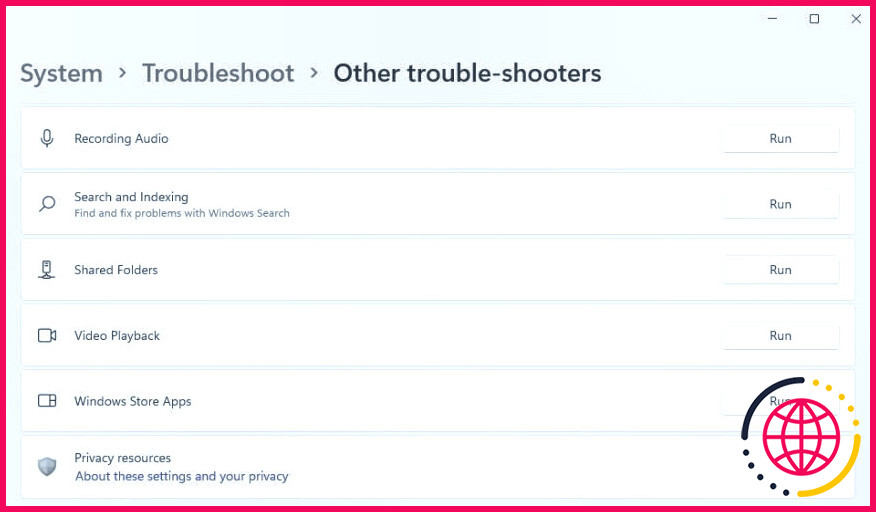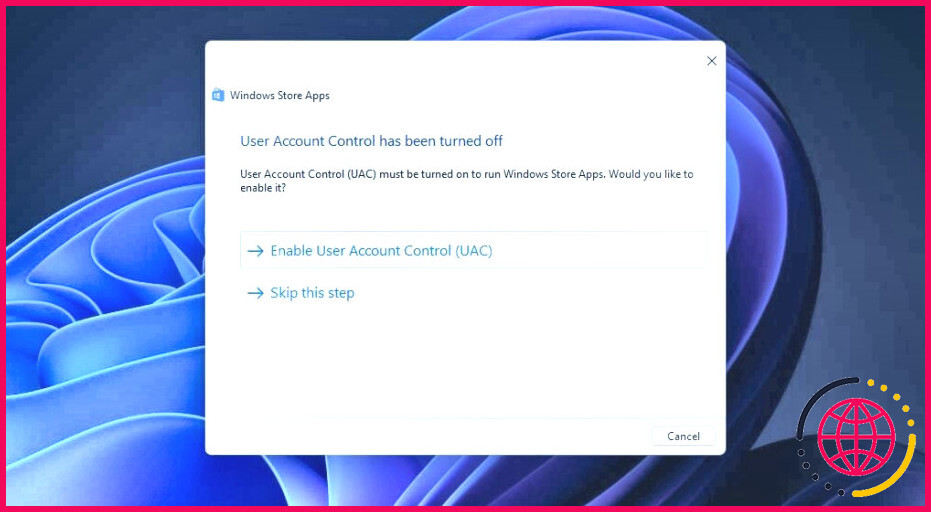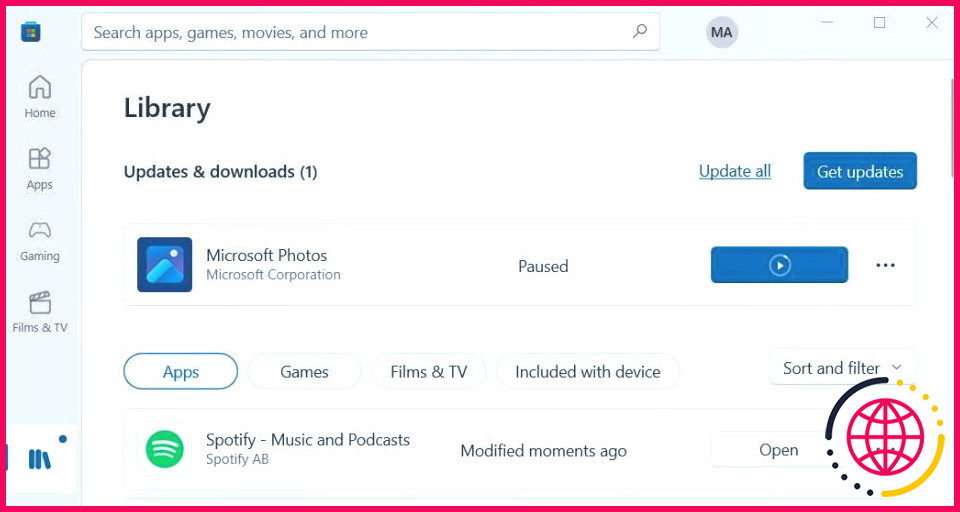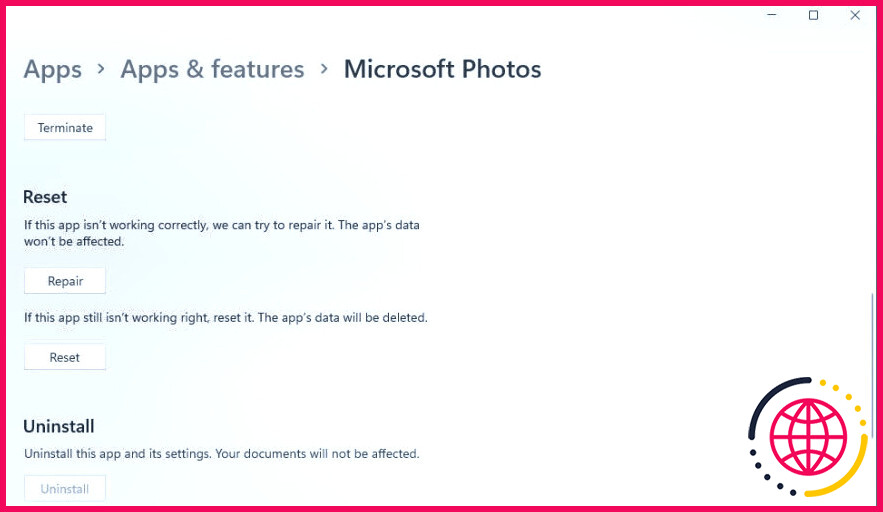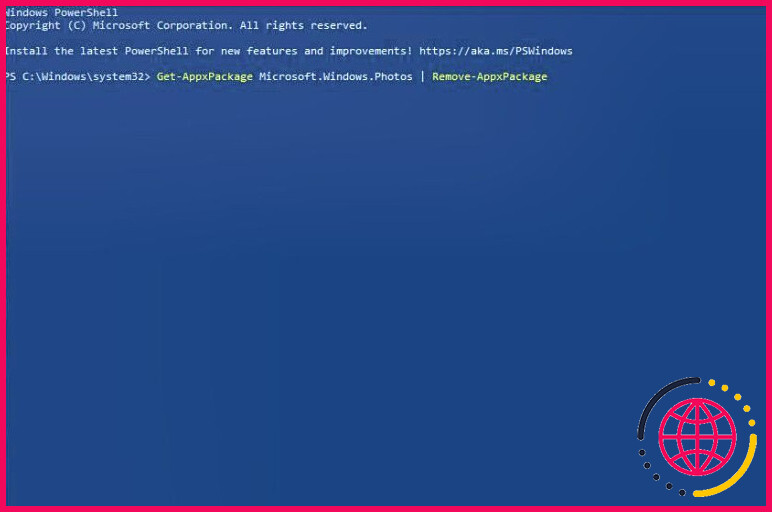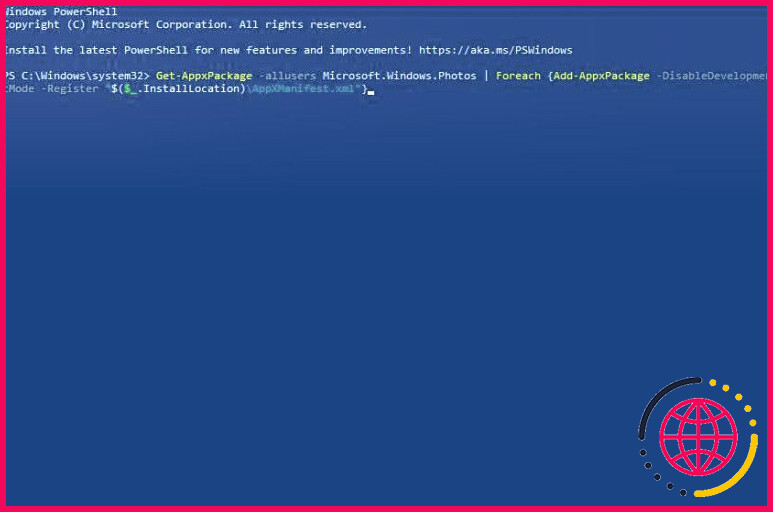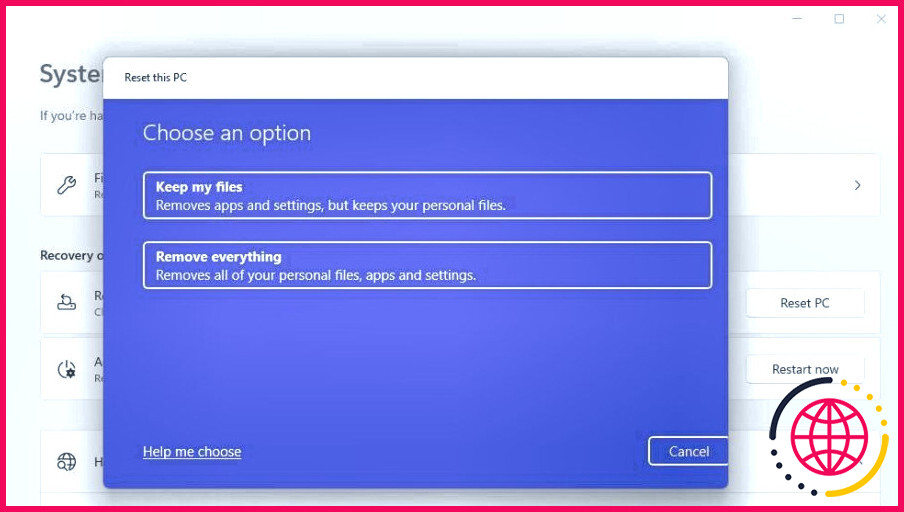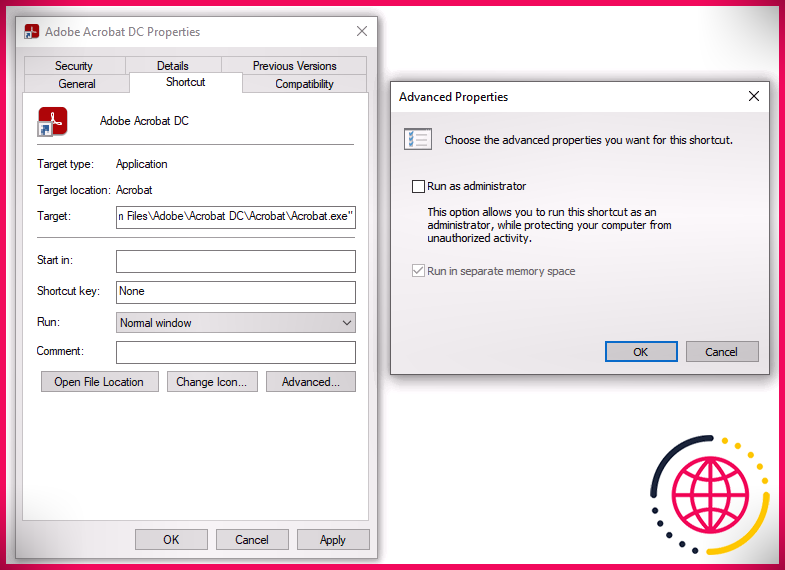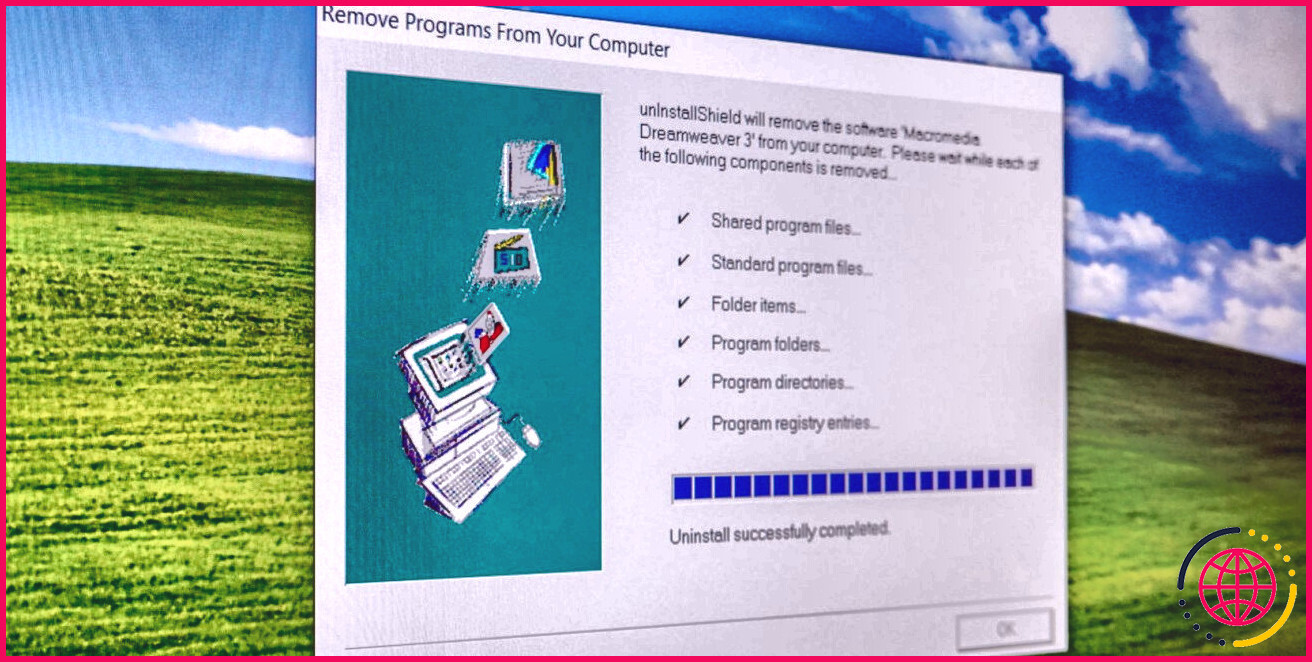Comment réparer l’erreur photos « Le paquet n’a pas pu être enregistré » sous Windows 10 & 11
Microsoft Photos est la visionneuse d’images par défaut de Windows avec laquelle de nombreux utilisateurs ouvrent des fichiers images. Cependant, certains utilisateurs ne peuvent pas ouvrir les images dans Photos en raison d’une erreur « Package could not be registered ». Ce problème se pose pour certains utilisateurs de Photos lorsqu’ils essaient d’ouvrir des images JPG ou PNG dans cette application.
Voici comment vous pouvez résoudre l’erreur « Package could not be registered » dans Windows 11 et 10.
1. Exécutez le programme de dépannage des applications du magasin Windows.
Commencez votre recherche d’erreurs avec un outil de dépannage pour les applications UWP sur Microsoft Store. Windows Store Apps est un outil de dépannage qui pourrait identifier et résoudre un problème avec l’application Photos. Voici les étapes à suivre pour exécuter ce programme de dépannage dans Windows 11 :
- Appuyez simultanément sur les touches Win + I pour afficher les paramètres.
- Cliquez sur Dépannage à l’intérieur de l’écran Système de l’onglet Paramètres.
- Sélectionnez ensuite Autres outils de résolution des problèmes pour accéder aux dépanneurs Windows dans Paramètres.
- Appuyez sur le bouton du dépanneur Windows Store Apps. Exécutez du dépanneur.
- Sélectionnez ensuite pour appliquer les correctifs suggérés par le dépanneur Windows Store App.
Le même dépanneur est également disponible dans l’app Paramètres de Windows 10. Pour y accéder, cliquez sur le bouton Mise à jour & Sécurité catégorie et Résolution des problèmes . Vous pouvez ensuite sélectionner Autres dépanneurs pour afficher la liste des outils de dépannage.
2. Mise à jour des photos
La mise à jour des applications du Microsoft Store telles que Photos peut permettre de résoudre les problèmes qu’elles posent. Essayez donc de mettre à jour Microsoft Photos comme suit :
- Cliquez sur Démarrer et sélectionnez Microsoft Store dans le menu de ce bouton.
- Sélectionnez le bouton Bibliothèque onglet.
- Cliquez sur Obtenir des mises à jour pour voir quelles applications doivent être mises à jour. MS Store téléchargera et installera automatiquement une mise à jour pour Photos si elle est disponible.
- Attendez que la mise à jour de l’application Photos soit terminée avant de fermer Microsoft Store.
3. Réparer et réinitialiser les applications Photos
La réparation ou la réinitialisation de Photos est susceptible de résoudre le problème « Le paquet n’a pas pu être enregistré » si les fichiers ou les données de cette application sont corrompus. Vous pouvez sélectionner les applications adjacentes Réparer et Remise à zéro options de dépannage pour Photos dans Paramètres’ Apps & Outil de fonctionnalités. Pour appliquer cette solution, suivez les instructions de notre guide sur la réinitialisation des applications du Microsoft Store. Sélectionnez l’outil Réparation et l’option Réinitialiser en second lieu si nécessaire.
4. Exécutez les outils de vérification de l’image de déploiement et du fichier système.
L’erreur « Package could not be registered » peut également être due à une corruption des fichiers du système Windows. C’est ce qu’ont confirmé des utilisateurs qui ont déclaré que l’exécution des analyses Deployment Image Servicing Management et System File Checker avait permis de résoudre ce problème sur leur PC. Vous pouvez appliquer cette solution potentielle en ouvrant l’Invite de commande avec des droits d’administrateur et en exécutant ces commandes DISM et SFC :
Exécutez la commande d’analyse Deployment Image Servicing Management avant l’outil System File Checker. Laissez l’Invite de commande ouverte jusqu’à ce qu’elle affiche un message de protection des ressources Windows pour l’analyse SFC. S’il indique que Windows Resource Protection a réparé des fichiers, cette résolution peut avoir résolu l’erreur « Package could not be registered ».
5. Réinstallez Photos
Si l’erreur « Package could not be registered » persiste après avoir appliqué les résolutions ci-dessus, il se peut que vous deviez réinstaller Photos pour la résoudre. Cette solution est la plus susceptible de réparer une application Photos corrompue. Vous pouvez désinstaller et réinstaller Photos avec PowerShell comme suit :
- Démarrez PowerShell avec une méthode dans notre guide pour ouvrir PowerShell en tant qu’administrateur.
- Saisissez ensuite cette commande de désinstallation de PowerShell et appuyez sur Entrer:
- Pour réinstaller Photos, entrez cette commande PowerShell et appuyez sur Enter:
- Redémarrez votre ordinateur après avoir réinstallé Photos.
6. Réinitialisez Windows
Si vous avez essayé toutes les autres solutions suggérées ici, il se peut qu’un problème plus profond soit à l’origine de l’erreur Photos « Package could not be registered » (le paquet n’a pas pu être enregistré). Une réinitialisation du système peut alors s’avérer nécessaire pour remédier à ce problème plus profond. La réinitialisation de Windows actualise les composants de la plateforme et la ramène à son état par défaut.
Il s’agit d’une solution de dernier recours, car vous devrez réinstaller les logiciels tiers installés avant la réinitialisation de Windows. Cependant, vous pouvez choisir de conserver les fichiers de l’utilisateur tels que les photos, les documents, les vidéos, etc. Notre guide sur la réinitialisation de Windows 10 et 11 vous explique comment effectuer une réinitialisation d’usine.
Ouvrez à nouveau vos images dans Photos
L’une des résolutions ci-dessus résoudra probablement l’erreur « Le paquet n’a pas pu être enregistré » sur votre PC Windows 11/10. Cependant, n’oubliez pas qu’il existe de nombreuses applications tierces pour ouvrir vos images si l’erreur Photos persiste. IrfanView, XnView et FastStone Image Viewer font partie des meilleures alternatives Photos disponibles gratuitement.
S’abonner à notre lettre d’information